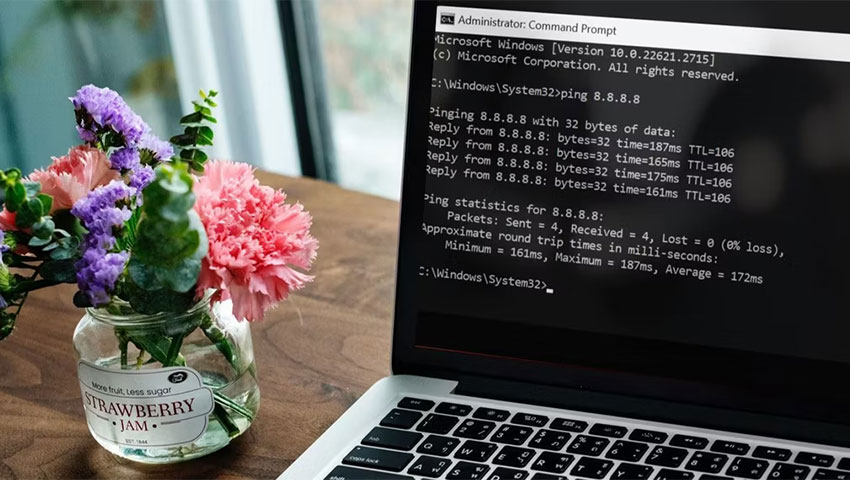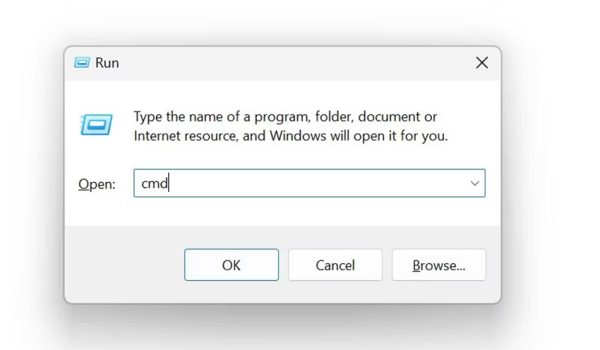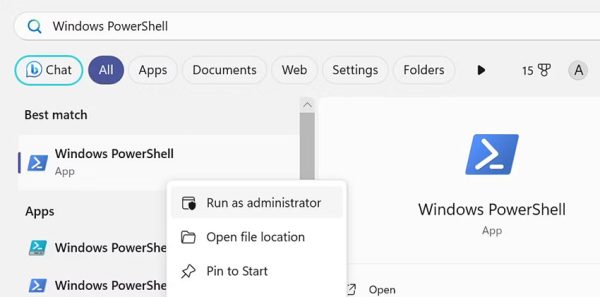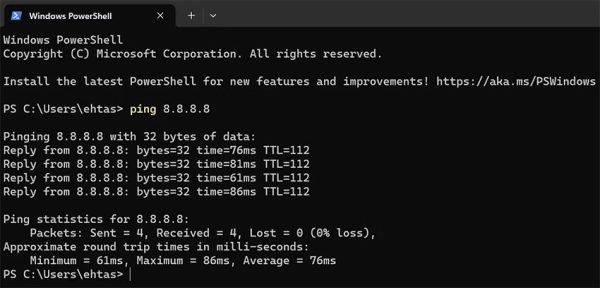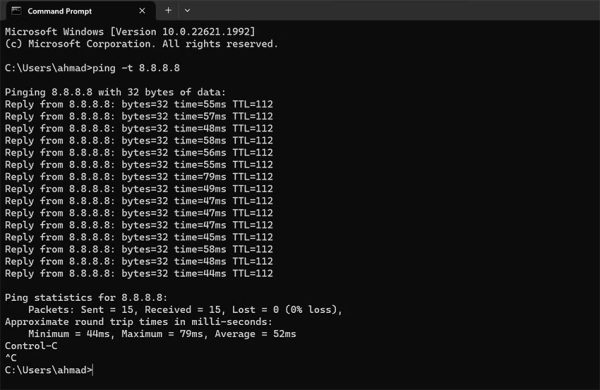دستور پینگ (Ping) به طور معمول برای رفع مشکلات شبکه و بررسی سلامت یک اتصال شبکه استفاده میشود. در این مقاله از دیجی رو یاد خواهید گرفت که دستور Ping چگونه کار میکند و چگونه باید آن را در ویندوز استفاده کرد. همچنین، مثالهایی نیز از چند سناریوی احتمالی که میتوانید از دستور Ping در آنها استفاده کنید، آورده شده است.
دستور Ping چه کاری انجام میدهد؟
دستور Ping یک ابزار مفید شبکه است که برای تست در دسترس بودن میزبان که معمولاً یک سرور یا کامپیوتر است، به صورت محلی یا از طریق اینترنت استفاده میشود.
هنگامی که شما دستور Ping را استفاده میکنید، دستگاه شما به طور متناوب بستههای داده را (که به عنوان پیامهای درخواست اکو نیز شناخته میشوند) به آدرس IP مشخص شده (یا نام دامنه) ارسال میکند و هر بار منتظر پاسخ از سرور میماند. اگر دستگاه شما پاسخی دریافت کند، اینگونه در نظر گرفته میشود که سرور آنلاین است. اگر سرور در پاسخ دادن ناکام بماند، اینگونه در نظر گرفته میشود که سیگنال از دست رفته و این موضوع نشان دهنده وجود مشکل در سرور است.
علاوه بر بررسی اینکه میزبان در دسترس است یا خیر، دستور Ping زمان رفت و برگشت را نیز محاسبه میکند. زمان رفت و برگشت در واقع زمانی است که طول میکشد تا یک پیام از کامپیوتر منبع به سرور مقصد برسد و سپس در قالب پاسخ سرور مقصد به منبع اولیه بازگردد. این داده میتواند به شما کمک کند تا بررسی کنید که اتصال شما به سرور تا چه حد پایدار است.
نحوه نوشتن دستور Ping به چه صورت است؟
سادهترین و ابتداییترین دستور Ping به شکل زیر نوشته میشود:
ping <targetname>
پارامتر <targetname> نشان دهنده نام دامنه میزبان یا آدرس IP سرور مقصد است. بنابراین، میتوان آن را به صورت “domain.com” یا “8.8.8.8” وارد کرد. اجرای دستور Ping با این شیوه، فقط چهار بار سرور مشخص شده را پینگ میکند. سپس، تست متوقف شده و نتایج برای تجزیه و تحلیل بیشتر جمعآوری میشوند.
علاوه بر این دستور ابتدایی که برای اجرای صحیح تست Ping نیاز است، شما میتوانید از دیگر پارامترهایی که در وبسایت مایکروسافت لیست شدهاند، استفاده کرده و فرآیند تست را با توجه به نیاز و خواسته خود سفارشی کنید.
چگونه از دستور Ping در ویندوز استفاده کنیم؟
برای اجرای دستور Ping در ویندوز، باید مراحل زیر را دنبال کنید:
- کلیدهای ترکیبی Win + R را برای باز کردن کادر محاورهای Run فشار دهید.
- عبارت “PowerShell” را در کادر تایپ کرده و دکمه OK را کلیک کنید.

- دستور زیر را در پنجره Windows PowerShell تایپ کنید (دقت کنید که باید به جای <targetname> آدرس IP یا نام دامنه سروری که مایل به پینگ کردن آن هستید را بنویسید):
Ping <targetname> - کلید اینتر را فشار دهید و اجازه دهید دستگاه شما چهار بار سرور مقصد را پینگ کند. سپس، نتایج جمعآوری و نمایش داده خواهد شد.
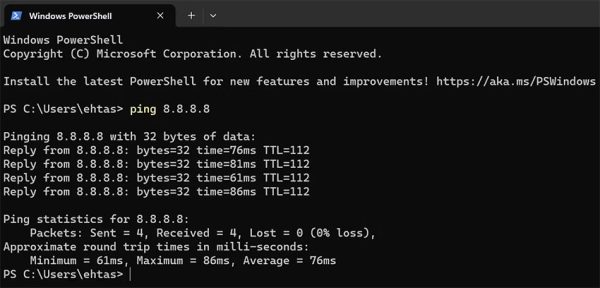
به جای PowerShell، میتوانید تست را در Command Prompt اجرا کنید. برای این کار باید کلیدهای ترکیبی Win + R را فشار داده، عبارت “cmd” را در کادر Run تایپ کرده و OK را کلیک کنید. سپس، دستوری را که در بالا گفته شد در پنجره Command Prompt تایپ کرده و کلید اینتر را فشار دهید.
اگر میخواهید تست پینگ را در یک کامپیوتر شرکتی که برای کاربران عادی محدود و قفل شده اجرا کنید، ممکن است نیاز باشد که ابزارهای PowerShell یا Command Prompt را با دسترسی مدیریتی باز کنید تا بتوانند دستور را برای شما اجرا کنند. برای این کار، باید یکی از عبارتهای “Command Prompt” یا “PowerShell” را در نوار جستجوی ویندوز تایپ کرده، روی ابزار مورد نظر از لیست نتایج کلیک راست کرده و سپس “Run as administrator” را انتخاب کنید.
حال، در پنجره UAC (User Account Control) روی “Yes” کلیک کنید تا ابزار مورد نظر با دسترسی مدیریتی اجرا شود.
تجزیه و تحلیل نتایج تست پینگ
گزینه Sent در سطر مربوط به بستهها یا Packets (حجم پیش فرض هر بسته 32 بایت است) نشان میدهد که چند پیام از دستگاه میزبان به سرور راه دور ارسال شده است. گزینه Received نشان دهنده تعداد پاسخهای دریافتی از سرور است. بستههای از دست رفته یا Lost نشان میدهد که چه تعداد از سیگنالهای ارسال شده از دستگاه میزبان، پاسخی از سرور مقصد دریافت نکردهاند. Time هم به زمان رفت و برگشت هر پینگ اشاره دارد.
TTL که مخفف عبارت Time to Live است، به عمر یک بسته یا Packet در شبکه اشاره دارد. این مقدار نشان میدهد که یک بسته داده برای چه تعداد هاپ (گذر از دستگاههای میانی مانند روترها یا سوئیچها) میتواند در شبکه وجود داشته باشد و سپس دور انداخته شود. به طور معمول به هر دفعه که یک بسته از یک دستگاه شبکهای به دستگاه دیگری میرود یک هاپ گفته میشود و TTL بسته پس از هر هاپ یک واحد کاهش مییابد.
به عنوان مثال، اگر TTL یک بسته 64 باشد، این بسته میتواند حداکثر از 64 دستگاه شبکه عبور کند. اگر بسته آن قدر جابجا شود که TTL آن به صفر برسد و هنوز به مقصد نرسیده باشد، آخرین دستگاهی که بسته به آن رسیده از ارسال مجدد آن خودداری کرده و آن را دور میریزد. این ویژگی برای جلوگیری از چرخیدن بیپایان بستهها در شبکه طراحی شده است.
TTL میتواند در تشخیص مشکلات شبکه و تعیین مسافت تقریبی بستهها از منبع تا مقصد مفید باشد. اگر TTL بستههای بازگشتی از یک هاست به شکل قابل توجهی کاهش یافته باشد، میتواند نشان دهنده وجود مسیر طولانی یا تعداد زیادی هاپ یا دستگاه میانی در مسیر باشد.
همانطور که در مثال بالا هم اشاره شد، مقدار رایج برای TTL معمولاً 64 است، اما اگر قرار باشد بسته داده از طریق یک شبکه پیچیده فرستاده شود، این مقدار میتواند بالاتر هم باشد. با این حال، باید توجه داشته باشید که یک TTL طولانی نیاز به بررسیهای بیشتری دارد تا اطمینان حاصل شود که شبکه به خوبی کار میکند.
اگر تست پینگ به درستی انجام نشد و خطای “request timed out” را دریافت کردید، نشانهای از وجود مشکل در ارتباط اینترنت شما است.
چگونه میتوانید دستور Ping را متوقف کنید؟
دستور Ping از یک پارامتر “t/” پشتیبانی میکند که این پارامتر مشخص میکند که باید به ارسال پیامهای درخواست اکو به سرور مقصد ادامه دهد تا زمانی که متوقف شود. اگر از این پارامتر هنگام اجرای تست پینگ استفاده کنید، دستگاه شما به اجرای پینگ سرور مشخص شده تا زمانی که شما به صورت دستی آن را متوقف نکردهاید، ادامه خواهد داد. برای توقف تست پینگ جاری نیز میتوانید کلیدهای Ctrl + C را فشار دهید یا برای توقف و نمایش دادهها، Ctrl + Enter را فشار دهید.
دستور Ping برای شما چه کاری میتواند انجام دهد؟
در اینجا به برخی از کاربردهای رایج برای دستور Ping اشاره میکنیم:
حل مشکل نام دامنه: دستور Ping میتواند به شما کمک کند تا نام دامنه را به آدرس IP آن ترجمه کرده و از این طریق به هاست مربوطه دسترسی پیدا کنید. برای یافتن آدرس IP مربوط به یک دامنه خاص، باید دستور “<ping <domain name” را در ابزار Command Prompt یا Windows PowerShell وارد کرده و کلید اینتر را فشار دهید.
بررسی اتصال اینترنت: شما میتوانید از دستور Ping برای دیدن اینکه آیا دستگاه شما به اینترنت یا مودم متصل است یا خیر، استفاده کنید. برای این منظور فقط کافیست آدرس IP مودم خود را پیدا کرده و آن را پینگ کنید. اگر هر زمان که پینگ میکنید پاسخی دریافت کنید، میتوانید مطمئن شوید که دستگاه شما به مودم متصل است.
بررسی پایداری اتصال شبکه: دستور Ping میتواند به شما کمک کند تا پایداری یک اتصال اینترنتی را چک کنید. اتصال زمانی پایدار در نظر گرفته میشود که هیچ بستهای در طی فرآیند تست از دست نرفته و زمان پاسخ نیز کوتاه باشد. اگر برخی بستهها از دست رفته و زمان پاسخدهی بالا و نوسان زیادی دارد، اتصال شما پایدار نیست.
از دستور پینگ استفاده کرده و حرفهایتر با ویندوز کار کنید
دستور Ping ابزاری استاندارد در شبکههای کامپیوتری است که برای تعیین دسترسپذیری میزبانها و کیفیت اتصال شبکه به کار میرود. در ویندوز، دستور Ping میتواند از طریق PowerShell یا Command Prompt اجرا شود و پیکربندیهای پیشرفته آن با استفاده از پارامترهای مختلف ممکن است. دستور Ping میتواند در سناریوهای مختلفی چون تشخیص مشکلات اتصال، تایید دسترسی به اینترنت و مودم، و بررسی پایداری اتصال به کار رود. این ابزار برای مدیریت شبکهها به خصوص در مواقع بررسی و رفع مشکلات بسیار مفید است و در این مقاله با شیوه کار و نحوه استفاده از آن آشنا شدید.